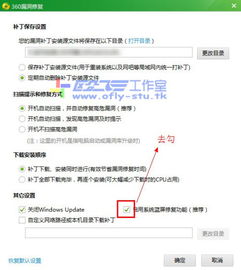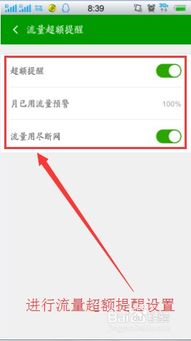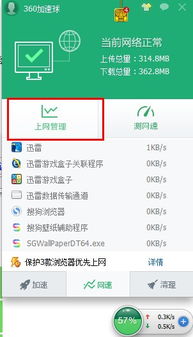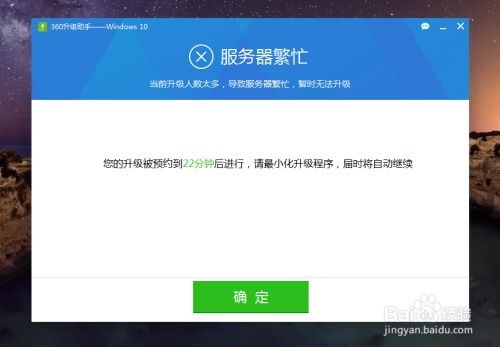如何在360手机卫士轻松实现通讯录备份?
如何在360手机卫士找到通讯录备份
通讯录备份是现代手机使用中一项至关重要的功能,它能够保护我们宝贵的联系人信息不被意外丢失。在众多手机安全软件中,360手机卫士以其强大的功能和简便的操作受到用户的广泛欢迎。本文将详细介绍如何在360手机卫士中找到通讯录备份功能,并从不同维度讲解操作步骤及注意事项。

一、准备阶段:工具与版本
在进行通讯录备份之前,首先需要确保你已经安装了最新版本的360手机卫士。以下是两种不同型号手机的参考:

设备一:苹果14,iOS 16.3.0,360手机卫士7.5.6

设备二:荣耀X10,Magic 3.1.1.202,360手机卫士8.9.0
无论你是苹果用户还是安卓用户,360手机卫士都提供了完善的通讯录备份功能。如果你尚未安装360手机卫士,可以前往应用商店下载并安装最新版本。
二、打开360手机卫士
1. 打开应用:在你的手机上找到并点击360手机卫士的图标,启动应用。
2. 进入工具箱:在360手机卫士的首页,可以看到一个名为“工具箱”的按钮,通常位于页面底部。点击该按钮,进入我的工具页面。
3. 查找更多工具:在我的工具页面底部,有一个“更多工具”的选项。点击后,你会看到一列包含多种实用工具的列表。
三、找到并备份通讯录
1. 找到备份工具:在更多工具列表中,滑动查找并点击“手机备份”选项。这一功能通常在安全服务工具列表中。
2. 选择备份类型:备份工具页面会提供多种备份选项,包括备份数据和恢复数据。我们需要点击“备份数据”选项。
3. 选择备份内容:在备份功能里,可以看到具体备份的内容选项,包括备份联系人和备份短信。我们需要勾选“联系人”这一项。
4. 确认备份:勾选完成后,点击页面底部的“确认备份”按钮。应用将开始备份你的联系人信息。
5. 查看备份报告:备份完成后,会弹出一个备份报告,告知你备份的具体信息。同时,你也可以直接登录360云空间,查看这些备份过的联系人数据。
四、不同手机操作系统的具体操作
尽管大部分操作步骤在安卓和iOS系统中相似,但仍有一些细节上的差异需要注意。
1. iOS系统:
步骤一致:iOS系统中的360手机卫士操作步骤与上述流程基本一致,只需确保在应用商店下载的是兼容iOS的版本。
权限设置:在iOS系统中,部分操作可能需要额外的权限设置,例如访问通讯录的权限。如果遇到权限提示,请按照提示进行设置。
2. 安卓系统:
权限管理:在安卓系统中,安装完成后可能需要手动授予360手机卫士一些必要的权限,如读取联系人信息、访问存储等。这些权限通常在应用安装过程中或通过系统设置进行授予。
多样版本:由于安卓系统版本的多样性,某些功能或界面的具体位置可能略有不同。如果遇到找不到特定功能的情况,可以尝试在应用的帮助中心查找解决方案,或直接在应用内联系客服。
五、备份过程中的注意事项
1. 网络连接:确保手机在备份过程中保持稳定的网络连接,尤其是使用云备份功能时。如果网络连接不稳定,可能会导致备份失败或数据丢失。
2. 存储空间:在备份前,确保你的手机和360云空间有足够的存储空间。如果存储空间不足,将无法完成备份。
3. 备份频率:建议定期备份通讯录,例如每月或每季度一次。这样可以在手机出现问题或数据丢失时,最大限度地恢复联系人信息。
4. 账号安全:在登录360云空间时,确保使用的是安全的账号和密码。同时,定期更换密码和开启双重验证等安全措施,可以有效保护你的云存储数据。
5. 软件更新:保持360手机卫士的最新版本,以获得最新的功能和安全修复。定期检查应用商店中的更新提示,确保你的应用是最新版本。
六、通讯录备份的重要性
通讯录备份不仅仅是一个简单的数据保护动作,更是保障个人和企业信息安全的重要环节。以下是一些关于通讯录备份重要性的具体体现:
1. 数据安全:通讯录中包含了我们大量重要联系人的信息,一旦手机丢失或数据损坏,备份是恢复这些信息的唯一途径。
2. 工作效率:在工作中,通讯录中的联系人通常是我们与合作伙伴、客户沟通的重要桥梁。保持通讯录的完整和准确,可以提高工作效率和沟通效率。
3. 情感联系:个人通讯录中包含了亲朋好友的联系方式,这些联系人对于我们的情感生活具有重要意义。
- 上一篇: 自制狗粮的详细步骤与配方
- 下一篇: 植物大战僵尸无尽版:必胜攻略图解大全
-
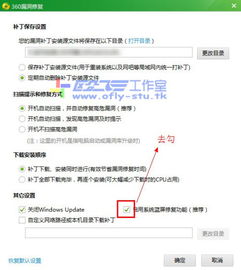 轻松解决!如何有效卸载360蓝屏补丁资讯攻略12-06
轻松解决!如何有效卸载360蓝屏补丁资讯攻略12-06 -
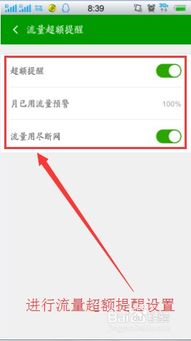 揭秘!轻松开启360手机卫士的流量监控小技巧资讯攻略01-18
揭秘!轻松开启360手机卫士的流量监控小技巧资讯攻略01-18 -
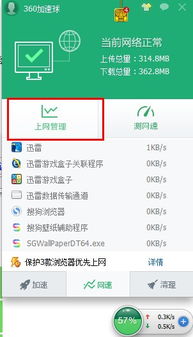 如何使用360安全卫士进行话费充值与流量查询资讯攻略11-30
如何使用360安全卫士进行话费充值与流量查询资讯攻略11-30 -
 如何启用360安全卫士的手机防盗功能资讯攻略11-17
如何启用360安全卫士的手机防盗功能资讯攻略11-17 -
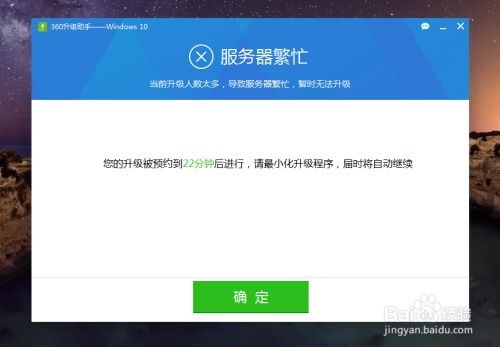 360助您轻松升级至Windows 10资讯攻略12-07
360助您轻松升级至Windows 10资讯攻略12-07 -
 360安全卫士怎样启用ARP防护?资讯攻略11-21
360安全卫士怎样启用ARP防护?资讯攻略11-21